PR2019怎么去掉原视频的字幕?
设·集合小编 发布时间:2023-04-21 13:39:57 390次最后更新:2024-03-08 12:17:44
剪辑的时候,有时候需要把原字幕去掉,那么PR2019里面,应该怎么去掉原字幕呢?下面我就带大家了解一下,PR2019怎么去掉原视频的字幕方法,希望能帮助到有需要的人。
工具/软件
电脑型号:联想(Lenovo)天逸510S; 系统版本:联想(Lenovo)天逸510S; 软件版本:PR2019
PR2019去掉原字幕步骤
第1步
首先把需要去掉字幕的素材导入,然后点击下图所示的“新建项”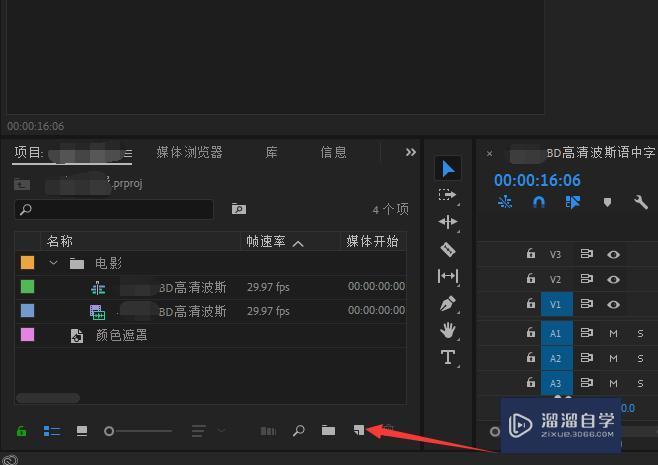
第2步
点开“新建项”,选择“颜色遮罩”,如下图所示
第3步
点击“颜色遮罩”弹出一个对话框,点击“确定”,如下图所示
第4步
之后会弹出一个新的对话框--“拾色器”,在“拾色器”里选择好自己需要的颜色,以黑色为例,点击“确定”,如下图所示
第5步
这时左下角项目处会出现“颜色遮罩”,把“颜色遮罩”拖入右边的时间轴,如下图所示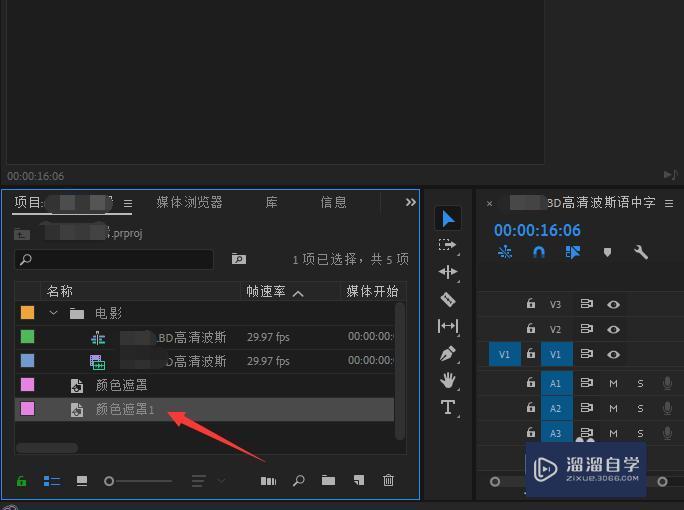
第6步
这时点击时间轴处的“颜色遮罩”,会在左上方出现一个页面如下图所示

第7步
找到“缩放高度”调整为8~10,点开“等比缩放”,“缩放宽度”设置100如下图所示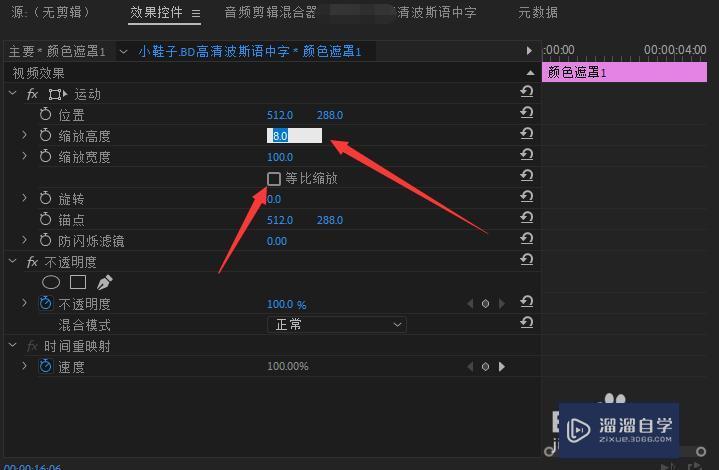
第8步
设置好之后,我们就会发现页面上出现一个黑色的条,双击黑色的条,移动位置,放在最下方需要遮住字幕的地方
第9步
这样字幕就去掉了,然后把时间轴上的“颜色遮罩”拉到视频的末尾,这样整个视频的字幕都遮住了
- 上一篇:PR怎么加遮罩?
- 下一篇:PR剪辑怎么去字幕?
相关文章
广告位


评论列表